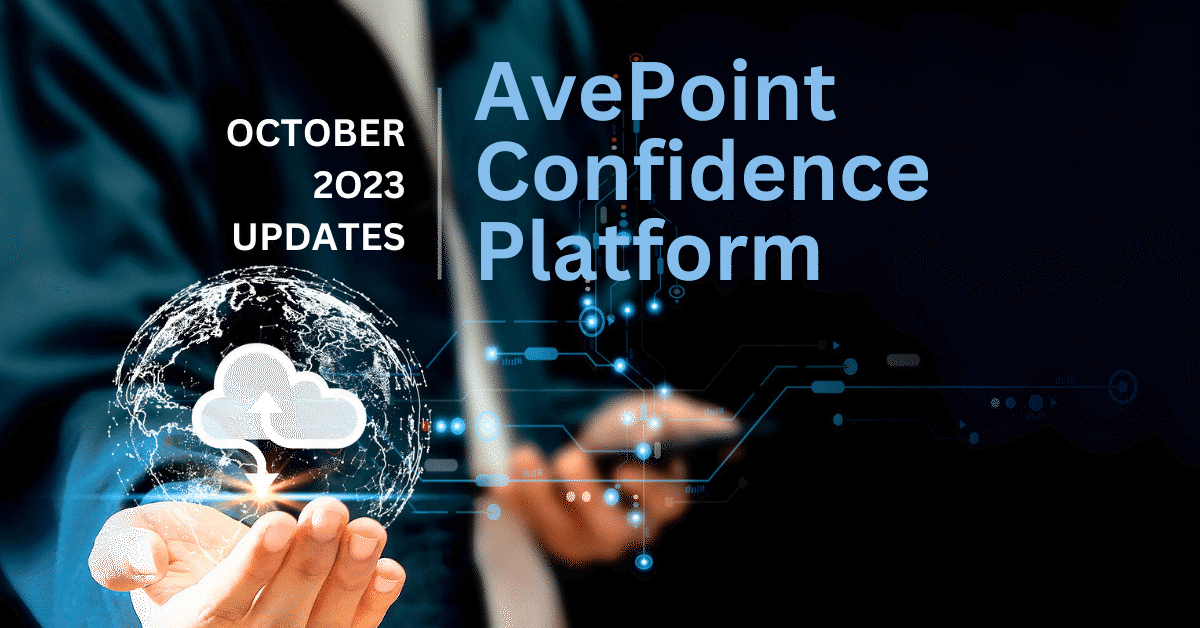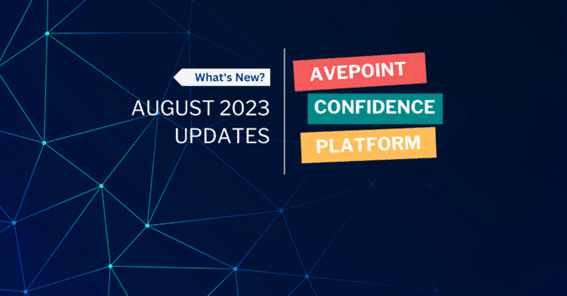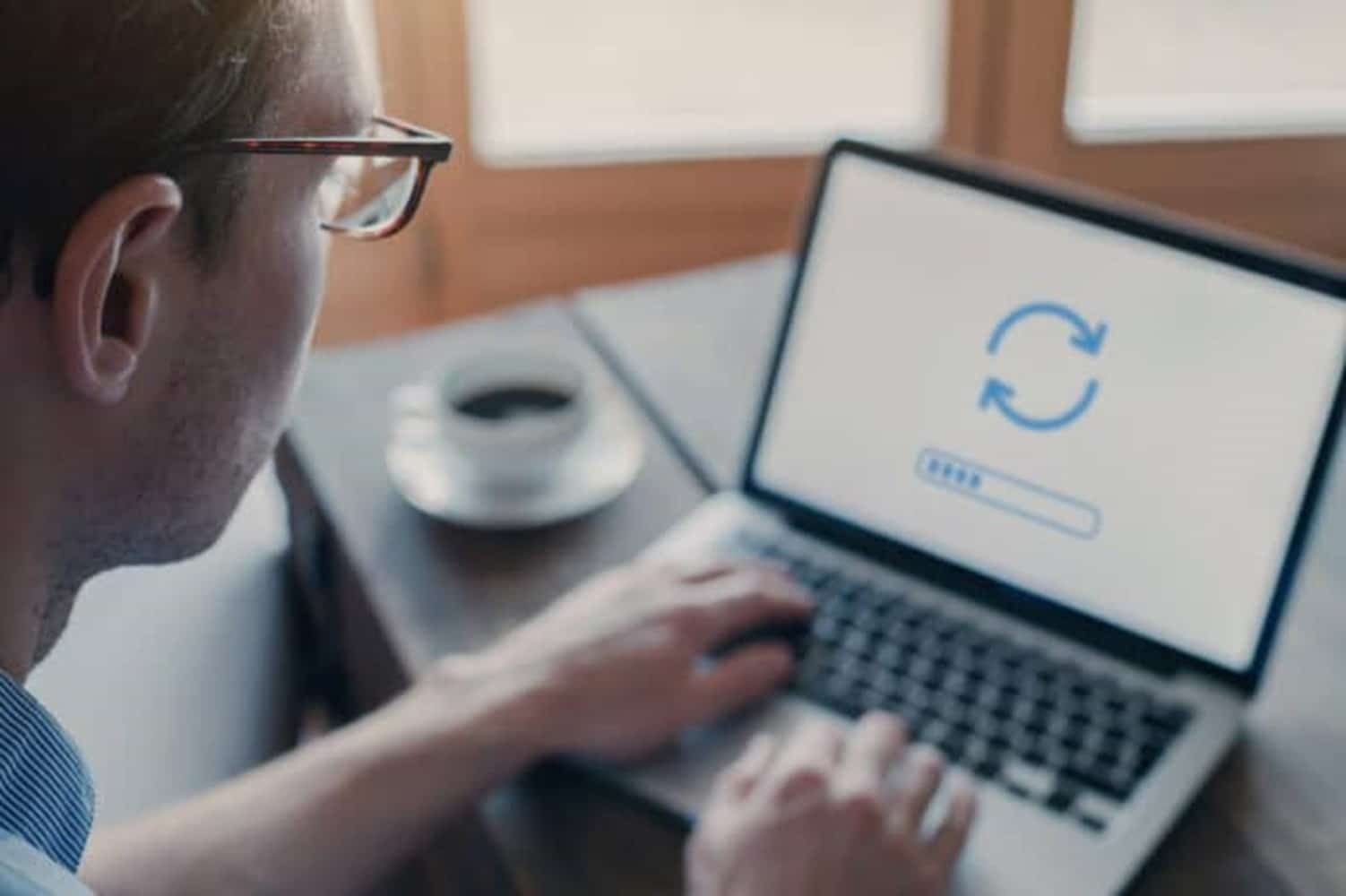通知設定されているSharePoint リスト、アイテムをDocAve で移行した場合の動作について


AvePoint Japanサポートチームの于です。
MOSS 2007 のメインストリームサポートが終了となり弊社 DocAve SharePoint 移行製品を利用しての、新環境への移行を実施されているお客様が多くなっております。
当該製品をご利用のお客様から、最近よくお問い合わせいただきますのが、SharePointのリストやアイテムに通知が設定されている場合の、DocAve製品の移行時の動作についてです。
今日は、リストやアイテムに通知が設定されている場合のDocAve SharePoint 移行製品の処理についてと、移行製品ではございませんがDocAve コンテンツ マネージャー製品での処理について、少し説明したいと思います。
◆ DocAve SharePoint移行製品の場合
まず、既定の設定では、移行元のアイテム、リストなどで設定されている通知設定は、そのまま移行先へ移行される処理となります。
もし、移行元で設定されている通知設定を移行する必要が無い場合、以下の設定のプロファイルを利用して移行することで、通知設定は移行されません。
— DocAve5シリーズ —
1. DocAve マネージャーコンソールで、[移行] – [SharePoint 移行]のいずれか – [設定] へ移動する。
2. [マッピング設定] – [共通設定] の [通知] タブにて、”リスト、ライブラリ、フォルダ、アイテムとドキュメントの通知を移行” のチェックを外す。
3.プロファイルを保存する。
移行プランを作成する際、上記手順で作成したプロファイルを選択して移行ジョブを実行すれば、移行元での通知設定が移行先へ移行されません。

*DocAve5.8.0、SharePoint 2007からSharePoint2010へ移行製品のプロファイル設定の参考画面ショットです。
— DocAve 6シリーズ —
1. DocAve マネージャーコンソールで、[移行] – [SharePoint 移行] を開き、リボンメニューの [プロファイルの設定] へ移動する。
2. プランで利用するプロファイルを選択し、移行元コンポーネントオプションで、[通知] 項目のチェックを外す。
3. プロファイルを保存する。
*なお、既定プロファイルを選択して設定を変更した場合、名前をつけて別名のプロファイルとして保存していただくことをお勧め致します。
移行プランを作成する際、上記手順で作成したプロファイルを選択して移行ジョブを実行すれば、移行元での通知設定が移行先へ移行されません。
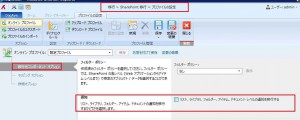
*DocAve6.3.3製品、SharePoint移行製品のプロファイル設定の参考画面ショットです。
上記プロファイルの設定をせず、移行元の通知設定を保持したまま移行したいとお考えのお客様も多いと思いますが、通知設定を保持したまま移行した際の動作には注意点がございます。
SharePointオンプレミス間の移行の場合、移行先にアイテム、リストが移行(リストア)された際に通知のトリガーになっても通知メールを対象ユーザーへ送信しないよう SharePoint API で制御しています。
しかし、SharePoint オンラインへの移行では利用している SharePoint APIの制限により、通知を制御する機能が存在していないため、移行先にアイテム、リストが移行されたタイミングでユーザーへの通知メールが送信されてしまいます。
オンラインへ移行されたタイミングでの通知メールの送信を抑制するには、「通知設定を移行しないプロファイルの利用」と、「移行先でアイテムが格納されるコンテナに通知設定が施されていない」 双方の条件が必要となります。
◆ DocAve コンテンツマネージャー製品の場合
DocAve コンテンツマネージャー製品も、コピー / 移動元に通知設定されているアイテム、リスト等がある場合の処理動作は、SharePoint移行製品の処理動作とほぼ同様で、 DocAve 6 において コピー / 移動先が SharePoint オンラインである場合には、SharePoint オンラインの API の制限により、通知メールの送信を制御することはできません。
また、コンテンツマネージャー製品の場合、DocAveマネージャーコンソールの GUI には、「通知設定」をコピー / 移動させないための設定項目がございませんので、通知設定は、そのまま移行先へコピー / 移動される処理となります。
通知設定自体を移行させないという設定はございませんが、もしお客様の環境においてコンテンツマネージャーでの通知設定のコピー / 移動を制御したいとのご要望がある場合、当サポート窓口 へご相談ください。対応策を検討させていただきます。
以上となります。お役に立てると幸いです。